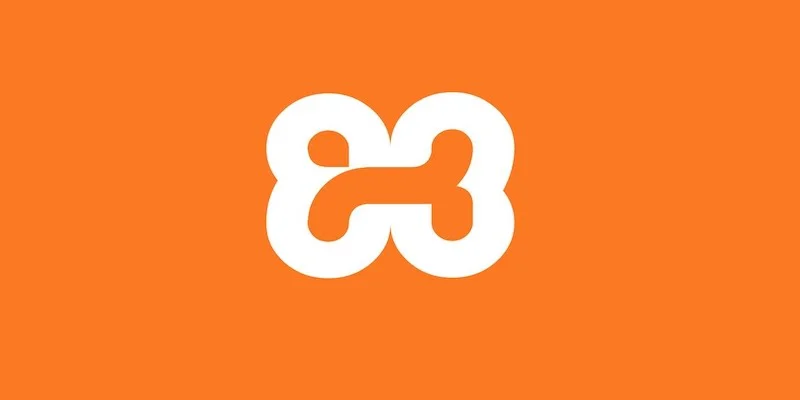如何修复XAMPP中的“无法创建/写入文件”错误代码 13
有时在 Mac 上,您可能会在使用 PHPMyAdmin 时遇到以下错误:
#1 – 无法创建/写入文件“/var/folders/_y/dsf4990dfdk23343kfl2k4ld/T/#sql1e2_1_0.MYI”(错误代码:13)
此错误通常表示 XAMPP 配置中的my.cnf文件存在权限问题。幸运的是,可以通过调整文件权限来解决此问题。请按照以下步骤修复此错误并让您的 PHPMyAdmin 再次顺利运行。
推荐:如何在Xampp中安装PHP GD(GD Graphics Library)
修复 PHPMyAdmin 错误的分步指南
按照以下步骤为my.cnf文件设置正确的权限:
打开终端:您可以在应用程序文件夹内的实用程序文件夹中找到终端,或者直接使用 Spotlight 搜索(Cmd + Space)并输入“终端”。
导航到 XAMPP 配置文件夹:使用以下命令导航到 XAMPP 配置目录。
cd /Applications/XAMPP/xamppfiles/etc/将my.cnf的权限设置为 600:此步骤涉及更改my.cnf文件的权限,以确保其安全且只有所有者可以访问。输入以下命令:
sudo chmod 600 my.cnf重新启动 MySQL:最后,重新启动 MySQL 以应用更改。这可以通过 XAMPP 控制面板或使用以下命令完成:
sudo /Applications/XAMPP/xamppfiles/bin/mysql.server restart推荐:如何将可下载PDF添加到WooCommerce产品页面
其他提示
- 确保您具有运行sudo命令的管理权限。
- 如果问题仍然存在,请仔细检查文件路径和权限。
- 请参阅PHPMyAdmin 文档以获取更详细的故障排除提示。
推荐:WordPress性能优化wp_head.php中删除不必要的代码
总结
以上是晓得博客为你介绍的如何修复XAMPP中的“无法创建/写入文件”错误代码 13的全部内容,通过执行这些步骤,您应该能够解决与 Mac 上的文件权限相关的 PHPMyAdmin 错误。将my.cnf权限调整为 600 可确保文件安全,并且 PHPMyAdmin 可以毫无问题地创建和写入必要的文件。
如果您觉得本指南有用,请随意与可能遇到相同问题的其他人分享。如需更多提示和教程,请继续关注我们的博客。
推荐:如何使用XAMPP搭建本地环境的WordPress网站
推荐:Duplicator插件使用教程迁移备份WordPress网站完整数据